Chromeでファイルをダウンロードすると、バーが表示されますウィンドウの下部にあります。ダウンロード中のファイルとダウンロードの進行状況が表示されます。このバーを閉じるには、右隅の閉じるボタンをクリックします。ダウンロードには影響しません。ファイルは引き続きダウンロードされます。Chromeで[ダウンロード]ページを開き(Ctrl + J)、ダウンロードの進行状況を表示できます。ファイルをダウンロードするたびにバーが煩わしくて閉じたくない場合は、Chromeの拡張機能を使用してダウンロードバーを無効にできます。
ダウンロードバーを無効にする
Chromeのダウンロードバーを無効にするには、インストールする必要があります ダウンロードを常に消去する 拡張。 この拡張機能は2つのことを実行できます。ダウンロードリストをクリアしたり、ダウンロードバーを非表示にしたりできます。ダウンロードリストを消去したくない場合は、まず設定を変更する必要があります。
拡張機能によるダウンロードのクリアを停止するには、[ダウンロードを数秒ごとにクリアする]オプションをオフにします。ダウンロードバーを非表示にするには、[ダウンロードシェルフを無効にする]オプションを有効にします。
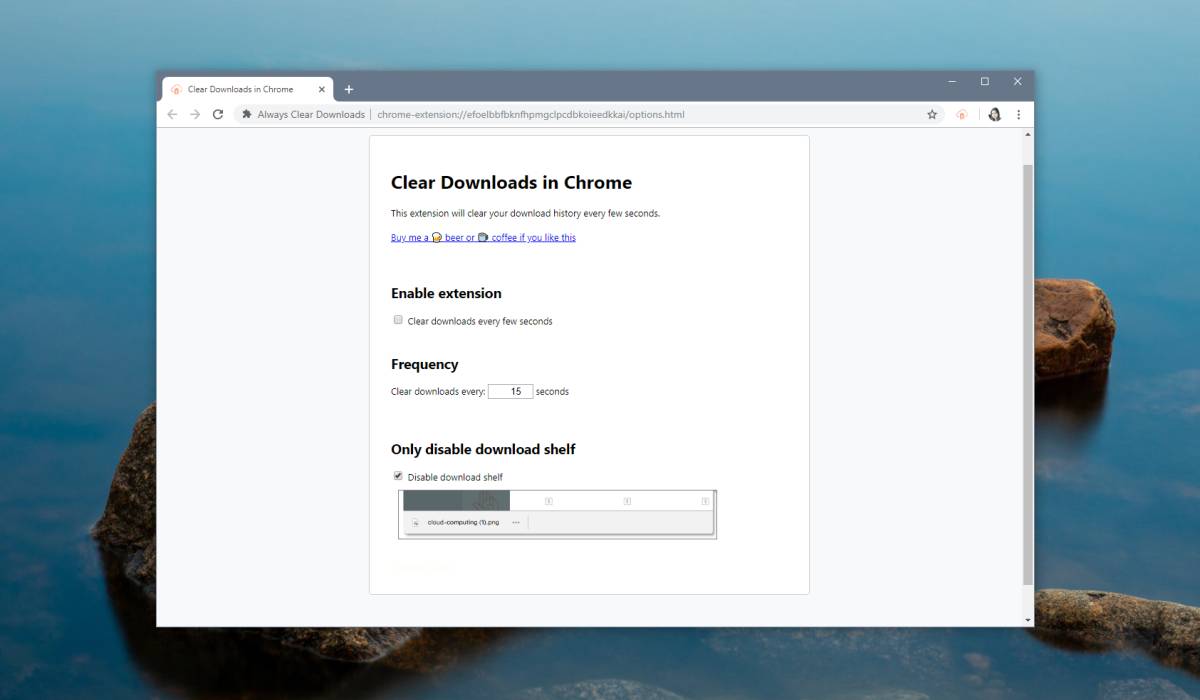
本当に必要なことはこれだけです。 次回ファイルをダウンロードするときに、ダウンロードバーは表示されなくなります。ダウンロードは正常に開始されますが、Chromeタスクバーアイコンに緑色の進行状況インジケーターが表示されたままです。
拡張機能もクリアする場合ダウンロードする場合は、[ダウンロードを数秒ごとにクリアする]オプションを有効にして、ダウンロードをクリアする頻度を指定する必要があります。デフォルトでは、拡張機能は10秒ごとにダウンロードをクリアします。これは頻繁に行われる可能性がありますが、変更できます。残念ながら、秒単位でしか時間を指定できないため、24時間ごとにダウンロードをクリアするには、86,400を入力する必要があります。毎週クリアするために、数値は大きくなり、604800になります。
しばらく前に、より人気のある拡張機能がありましたダウンロードバーを非表示にしましたが、Chromeウェブストアから消えました。その理由は、Chromeが拡張機能が非表示にするために使用したAPIを無効にした可能性があります。 Chromeにはかなりの設計変更が加えられており、その過程で古い拡張機能が破損した可能性があります。これは最新バージョンのChromeで動作します。他にも似たようなものがありますが、彼らはダウンロードリストのクリアに重点を置いており、Chromeではデフォルトでは許可されていません。
ただし、この拡張機能の良い点は、ダウンロードのクリアも強制されないことです。 1つの機能のみを使用し、他の機能は未使用のままにすることができます。












コメント